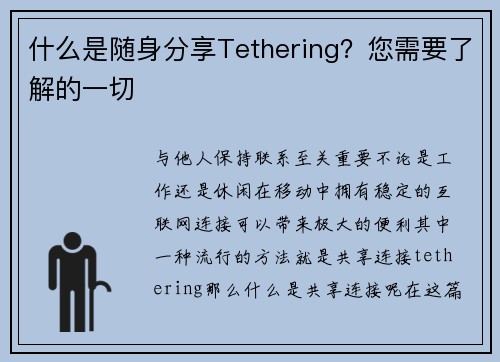如何建立您自己的VPN
如何自建 VPN 不是所有教程都如表面看起来那么简单
发布于 2023 年 2 月 1 日 由 Kristin Hassel
如果你曾经对自建 VPN 感到好奇,这篇文章就是为你准备的。也许你想挑战一下,建立一个完全自定义的 VPN,或者你之前遭遇过不可靠的 VPN。
无论你的理由是什么,你可能需要重新考虑你的选择。 自建 VPN 并不像网上的视频所说的那么简单,而且在线教程有时会非常误导。
我会带你走过如何自建 VPN 的步骤,让你自己决定这是否符合你的需求,或者专业的方案是否会更合适。
获取可靠的 VPN
目录为什么你可能想要自建 VPN 为你的需求选择合适的 VPN VPN 伺服器、VPS 和 VM 自建 VPN 的方法 选择伺服器解决方案 如何获取 DigitalOcean 的 VPS 如何获取 Linode 的 VM VPN 软体 如何使用 OpenVPN Connect 设置你的 DIY VPN 使用 DIY VPN 为什么会快速出错 简化在线保护使用 PIA 常见问题为什么你可能想要自建 VPN
你听过一些不可靠的免费 VPN、代理伺服器为你的设备加载恶意软体和追踪器,以及专业 VPN 应要求转交你的在线数据。 为了避免这些不良行为,你可能会决定自建 VPN。
在谷歌搜索的描述和 YouTube 的教程中看起来这是个简单的过程,并且你的连线是免于第三方干扰的。 选择自制选项很有诱惑力,而且 DIY VPN 具有多重优势。
对访问和安全的个人控制
无尽的自定义可能性
有多种选择来建立 VPN
获取即时保护
为你的需求选择合适的 VPN
在建立自己的 VPN 时,你有几种选择,包括 虚拟私人伺服器 (VPS)、虚拟机 (VM) 和购买实体 VPN 伺服器。如果你不确定哪种最适合你,你并不孤单。
导航 DIY VPN 选项的世界可能很复杂且棘手。我们来看看每个选项的基本优缺点,以便你能做出明智的选择。
VPN 伺服器
购买 VPN 伺服器 将限制你的家庭网路服务范围,除非你购买允许配置不同位置的伺服器或已有预设。如果你只需要在假期期间安全访问本地帐户,这并不是问题,但 若要访问国际内容,则需要额外工作。
使用实体 VPN 伺服器,你的带宽受限于设备支持的性能和 ISP 提供的带宽。由于大多数 ISP 提供的下载带宽高于上传带宽,在进行流媒体时,你可能会面临非常缓慢的速度。选择 PIA VPN 后,你将获得 我们完整的 10 Gbps 伺服器网路 并无限制带宽,让你几乎可以在任何地方流媒体不中断。
VPS 和 VM
VPS 或 VM 提供更多位置选择,且不需担心维护问题。但是,它可能无法绕过地理限制,你需要密切关注服务的隐私政策。你需要提供你的姓名、位置和财务信息给 VPS 和 VM 服务,因此在注册之前,确保他们有坚如磐石的无日志政策。
VPS 和 VM 服务也有带宽限制。 使用 VPS 或 VM 时,你的带宽受限于你支付的费用。虽然基本计划通常价格便宜,但 所需的带宽越多,价格就越昂贵。
小提示: 虽然你可能不会达到上限,但在 VM、VPS 和类似服务上超出初始数据和带宽限制的费用可能会很高。请注意你的服务提供商对带宽和数据的超标费用。尽可能选择提供带宽保证的服务,以确保你始终拥有足够的覆盖来满足需求。
在下表中探索更多定价信息和每个选项的其他功能。我们还包括了私人网路传输PIA,这样你就可以将每个选项与我们的 高级 VPN 提供商 进行对比。
使用高级 VPN 通常是更经济的选择。
与 PIA 简化在线隐私
如何自建 VPN
根据你选择的方法,你可能需要考虑以下几点:中央处理单元 (CPU) 的强度、存储和 RAM 限制、相容性、预装软体、一般支援等更多因素。
那么,让我们开始构建你的个人 VPN。
小提示: 总是检查你现有的软体和硬体,以确保它们与你想使用的伺服器和 VPN 软体的规格/要求兼容。你可能没有正确的软体,因为某些软体是操作系统 (OS) 特定的。
选择伺服器解决方案
你需要一个 VPN 伺服器来隐藏你的物理 IP 地址。幸运的是,在这方面你有几个选择。
选择 1:购买 VPN 伺服器
某些 VPN 提供多个 IP,这些都在伺服器上预设。然而,许多这些 VPN 伺服器对所有用户使用相同的虚拟全局 IP,因此你可能会面临严重的拥堵。
优点是 你拥有伺服器,且是唯一有权访问它的人。你可以像在 VM 和 VPS 上一样设置安全密码和 SSH 金钥,并且可以全方位自定义其功能。此外,你不需要支付任何月费。 大多数 VPN 伺服器都能很好的与像 OpenVPN 这样的界面软体兼容,或者如果你懂得如何做,也能用命令提示符轻松设置。

选择 2:使用 VPS
VPS 是 DIY VPN 的快速解决方案,提供共享和专用伺服器。 共享主机需要你与其他用户共享伺服器资源,这可能会减慢你的速度并影响其他性能因素。
对于 VPS 托管,我选择了 DigitalOcean。基本计划价格相对便宜,你也可以选择共享 VPS 以节省更多。DigitalOcean 还提供专用虚拟伺服器需额外费用,因此你在伺服器配置上有更多选择,并不需要共享资源。
如何获取 DigitalOcean 的 VPS在 DigitalOcean 上创建一个账户并登录。可以通过 Google 或 GitHub 登录,或使用你的电子邮件地址注册。
选择 创建,然后 Droplet 以建立虚拟伺服器。Droplets 是建于云端的虚拟伺服器。
选择你的操作系统和版本。确保选择正确的 OS 版本以获得最佳结果。
最划算的选择是 基本 下的 共享 CPU 选项,但你也可以选择 专用 CPU 选项。专用 CPU 允许你优化更多记忆体或存储空间。
选择你的认证方式。 SSH 金钥 是预设选择,但如果你更习惯于这种登录方式,也可以选择用 密码 进行验证。选择一个强密码可以与 SSH 金钥一样强。
选择你需要的 Droplets 数量和伺服器的主机名称。添加任何相关标签并选择一个项目。你可以按主机名称将 Droplets 分类,比如 “家庭网路” 或 “学校”。
确认你的选择。虚拟伺服器将开始构建。 请不要离开此页面,直到操作完成。
完成了!一旦构建完成,你可以登录到伺服器并获取你的 IP 地址以开始在你的设备上设置 VPN。
(来源 DigitalOceancom)
外网加速npv下载不幸的是,你仍然与其他 VPS 共享一台实体机器,而一台机器只能处理一定量的流量。
选择 3:VM 服务
Google Cloud 通过 Compute Engine 提供 VM 服务,你可以选择多种 VM。 高 CPU 的 E2 VM 提供更好的长期节省,并且作为网络伺服器表现良好,因为它们能够高效地管理网络资源。你还可以获得 30 天的免费试用 Compute Engine 和 完整的 VM 支援。缺点是你的流量会直接通过 Google,这个数据累积的巨头。
如果你觉得可以信任 Google 保护你的私人信息,值得注意的是,它还提供 N1、N2、N2D、C2 和 C2D VM 选项,你只需为所用的资源支付费用。这些 VM 类型更适合业务和公司,因为它们支持更多人同时访问 VM。
另一个选择是 Linode VM,它是一个 基于 Linux 的虚拟机,提供 DDoS 保护、完整的 VM 支援、一个用户友好的云管理界面,并提供 7 天退款保障。我将使用 Linode 作为示例,说明如何使用 VM 创建 VPN 伺服器,因为这个过程相对简单。这一次我将选择专用 VM,但也可选择共享选项。
如何获取 Linode VM创建一个 Linode 帐户并输入支付信息。选择你的注册方式并开始使用。
选择你的发行版、应用或映像我使用了发行版 204 LTS。发行版是你操作系统的版本号码例如:Windows 10 或 22041 LTS。
选择一个地区例如:美国或英国。选择伺服器所在地点。
选择一个 VM 计划。因为前面已经讨论过共享选项,所以我选择了专用 CPU。如果你计划将 VPN 用于大部分在线活动,选择专用 CPU 是最好的选择。
实现 Linode VM 的标签,并添加任何相关标签。选择一个标签,有助于你识别每个 VM 的用途。
创建一个根密码你也可以在此步骤中添加 SSH 金钥。创建根密码后还可以添加 SSH 金钥以增强安全性。
确认 Linode VM 的信息正确,然后点击 创建 Linode。Linode 的速度测试还可以根据你的当前位置帮助选择最佳地区。
完成了!登录云管理器,点击 网络。接著点击你的 Linode VM 实例右侧的省略符号 () 找到你的 IPv4 和 IPv6 地址。(来源 Linodecom)
VPN 软体
大多数 VPN 伺服器、VPS 和 VM 都与大多数形式的接口软体相容,包括 OpenVPN Connect。虽然不常见,部分 VPN 伺服器、VM 和 VPS 仅与特定的 VPN 软体相容。
让我们看看如何使用 OpenVPN Connect 和 DigitalOcean VPS 在家设置 VPN。
如何使用 OpenVPN Connect 设置你的 DIY VPN确保你已经准备好你的伺服器 URL 或 IP 地址及其他信息,然后下载 OpenVPN Connect 到你的设备上我使用我的 Android 手机。在你的应用商店或在线找到 OpenVPN Connect。
下载完应用后,输入伺服器的 URL或从服务提供者网站导入伺服器配置并点击 下一步。URL 是在 OpenVPN Connect 上设置伺服器的快速有效方式。
输入用户名和密码,并保持密码的安全。你的配置档名称将自动填充。勾选 导入后连接,最后点击 导入 按钮。输入所有信息并点击导入后,你就可以开始使用你的 VPN 了。
这就完成了! 用 OpenVPN Connect 导入伺服器信息后,VPN 将连接。(来源 OpenVPN Connect)
使用 DIY VPN 为什么会快速出错
能够充分保护你的数据和设备的 VPN 服务需要定期维护,包括安全性和软体更新。 如果更新未能及时应用,你网络上所有连接的设备都面临风险。
病毒、间谍软体、追踪器和网络犯罪分子可能会入侵你的网络和设备。这可能导致潜在问题,例如网络故障、位置追踪、身份盗窃、金融诈骗、软硬体损坏,以及无意中参与 DDoS 攻击。当你建立自己的 VPN 时,在大多数情况下,你成为了维护小组。我选择的这些选项包括客户支持和一些维护,但这并不是常态。
小提示: 对于 VM、VPS 或实体服务器提供的任何技术支持仅覆盖伺服器。你不会收到 VPN 相关问题的支持。
看起来自建 VPN 伺服器更具成本效益,可以避免那些烦人的月费,但 你需要编写一些进阶功能,而这些通常是你的 VPN 接口软体、VPS、VM 或 VPN 伺服器所不具备的。这包括杀死开关、反病毒、广告/恶意软体阻止器、分流、DNS 保护等功能。
PIA 内建所有这些附加功能,包括一个所有一体的追踪器阻挡器和一个杀死开关。你只需点击按钮,启用 VPN 并开启这些功能。就是这么简单。PIA 还提供一个可选的防病毒 作为附加产品。
简化在线保护使用 PIA
现在你知道如何自建 VPN,最后的选择在于你。你会选择一个 DIY 的选项来增加数据暴露和限制重要资源,还是选择一个值得信赖的 VPN 服务?
Private Internet Access 提供 24 小时的专家客户支持,并附带退款保证,你只需用 3 步骤即可设置我们的 VPN 这只需 5 分钟即可完成。你不会在 DIY VPN 解决方案中找到这一点,此外,PIA 的所有进阶功能都内建在我们的应用程式中。这意味著我们涵盖了维护的各个方面,确保你总是获得最新的修补和更新。
今天就下载 PIA
常见问题
可以自建免费 VPN 吗?
可以,但这并不是个好主意。 使用免费的、可信赖的 VPN 界面,如 Amnezia 或 OpenVPN Connect 是可以的。然而,使用免费伺服器或代理来构建 VPN 会危及你的数据。大多数免费服务充满了安全漏洞,使你的网络面临后门,从而造成隐私风险。
PIA 是没有后门的,并且提供 30 天退款保证。我们使用AES加密技术来保护你的在线数据,并提供高级杀死开关以防止数据泄漏。
我该如何建立 VPN?
你可以 购买或租用 VPN 伺服器,或从数位海洋或 Google Cloud 等服务租用 VM 或 VPS 伺服器。然后你需要找到正确的 VPN 软体如果它没有随伺服器提供的话。某些选择包括 OpenVPN Connect、Amnezia,或使用命令提示符。要建立基本的 VPN,请遵循“如何自建 VPN”下的说明。
自建 VPN 是不是坏主意?
是的,即使你技术很娴熟。 建立 VPN 是一项复杂的任务,因为一个错误的配置可能会暴露你的数据,使网络犯罪分子能够访问你的网络。此外,你在线上找到的许多教程都是误导性的,仅提供了基本资讯。这意味著 你需要在其他地方寻找如何创建进阶功能,例如杀死开关。
不要让你的生活变得复杂 你可以用 PIA 来保护你的数据,只需三个步骤即可完成。你还可以获得内建的额外安全功能,开启功能只需点击一个按钮即可。
为什么 PIA 比自建 VPN 更安全?
我们拥有 超过 10 年的 VPN 经验和经法院测试的无日志政策 PIA 永远不会收集使用数据。我们的 VPN 拥有最 先进的安全和隐私功能,包括 杀死开关、分流、仅 RAM 的下一代伺服器、AES 加密 等。
你可以 随时在 GitHub 上查看我们 VPN 应用的源代码,并且我们使用的是开源协议。 PIA 的开源理念使其更容易实时查找和应用修补。这与 DIY VPN 不同,后者需要你自行寻找和安装所有的软体和硬体更新。